Installer TAGUETTE
Taguette est disponible sous les termes de la licence BSD. Vous pouvez en lire plus sur l'équipe derrière Taguette sur notre page À Propos.
Vous pouvez utiliser Taguette gratuitement sur notre serveur à https://app.taguette.org ou bien installer Taguette localement sur votre ordinateur personnel et/ou serveur (si vous voulez l'hébergez vous même !). Utiliser Taguette sur notre serveur (ou le vôtre) vous permet de collaborer avec d'autres utilisateurs, alors qu'installer Taguette sur votre ordinateur personnel ne vous permet que de l'utiliser hors-ligne seul.
Programmes d'installation
Taguette fonctionne sur macOS, Windows et Linux. Les programmes d'installation pour macOS et Windows incluent Python, Taguette et Calibre, donc vous n'avez besoin d'installer rien d'autre. Pour Linux, le moyen le plus simple d'installer Taguette est d'utiliser pip, les instructions sont plus bas.
-
Sur Windows...
Téléchargez le ficher EXE depuis la page de notre dernière version.
Ouvrez-le. Sur certaines versions de Windows, you verrez un message vous avertissant que Taguette vient d'un "éditeur inconnu". Dans ce cas, cliquez sur "information complémentaires" puis "exécuter quand même".
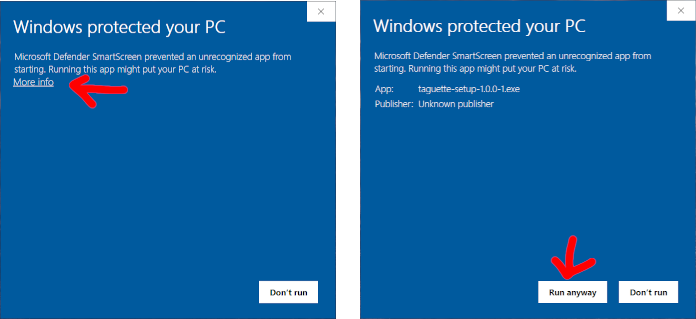
Suivez le programme d'installation. Un bouton "Taguette" apparaîtra dans votre menu "démarrer" et sur votre bureau, si vous avez sélectionné cette option.
-
Sur macOS...
Téléchargez le fichier DMG depuis la page de notre dernière version.
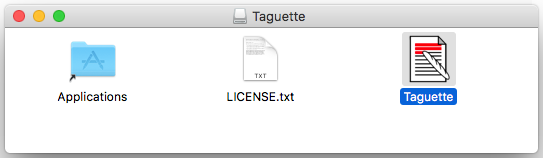
Quand vous l'ouvrez, vous verrez une fenêtre Finder s'ouvrir. Glissez-déposez le fichier "Taguette.app" dans le dossier "Applications".
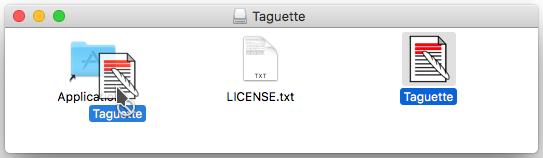
Ensuite, double-cliquez sur "Applications" et faites un clic droit sur "Taguette.app" puis choisissez "Ouvrir".
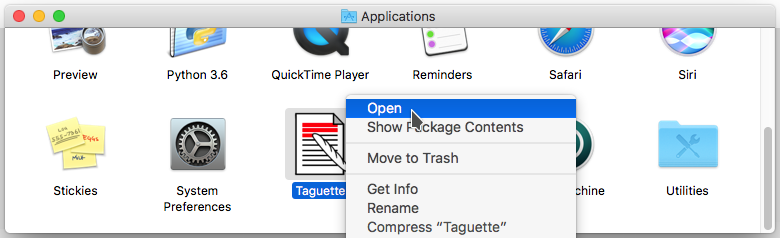
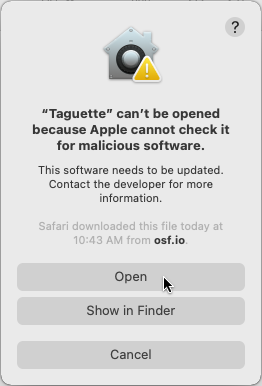
Cette dernière opération n'est nécessaire que la première fois. Vous pourrez ensuite ouvrir Taguette depuis le Launchpad ou Spotlight.
Quand vous lancerez l'application, vous verrez une fenêtre de terminal s'ouvrir. C'est normal ! Vous pouvez l'ignorer complètement et utiliser Taguette depuis votre navigateur (localhost:7465 devrait s'ouvrir automatiquement). Laissez simplement la fenêtre de terminal ouverte jusqu'à ce que vous ayez fini d'utiliser Taguette, après quoi vous pouvez fermer cette fenêtre pour arrêter Taguette.
Installation avec pip
Vous devez tout d'abord installer Python 3 et Calibre, le logiciel libre de gestion de livres numériques. Taguette uses utilise une partie de Calibre pour convertir des documents en HTML, ce qui vous permet de les marquer et tagger dans Taguette.
Sur Debian ou Ubuntu, vous pouvez faire sudo apt install python3 calibre
Une fois que vous avez installé Python, vous pouvez créer un environment virtuel Python et installer Taguette avec ses dépendances logicielles depuis la ligne de commandes comme suit :
python3 -m venv taguette.virtualenv . taguette.virtualenv/bin/activate pip install taguette
Après quoi vous pouvez simplement entrer taguette.virtualenv/bin/taguette dans le terminal pour lancer l'application. Vous verrez que l'activité continue dans le terminal. C'est normal ! Ne vous inquiétez pas du terminal, mais laissez-le ouvert. Une fenêtre de navigateur devrait apparaître, dirigée vers localhost:7465, et vous pouvez commencer à travailler sur vos projets !
Configuration pour le développement
Vous pouvez aussi installer depuis un clone de ce dépôt, ce qui vous permettra de modifier les sources facilement pour correspondre à vos besoins :
- Clonez ce dépôt git depuis le terminal :
git clone https://gitlab.com/remram44/taguette.git - Naviguez en utilisant la ligne de commande vers le dépôt que vous venez de cloner localement, en utilisant la commande
cd. Pour plus d'information sur l'utilisation decd, référez-vous à ce tutoriel. - Taguette utilise Poetry pour son empaquetage et la gestion de ses dépendances logicielles. Vous devrez installer Poetry
- Installez Taguette et ses dépendances en entrant
poetry install. Poetry va créer un environment virtuel pour vous par défault, activez-le en entrantpoetry shell. - Compilez les traductions en entrant scripts/update_translations.sh.
- Vous pouvez lancer Taguette en mode développement en entrant
taguette --debug(outaguette --debug server <config_file>). Ceci initialisera Tornado en mode de débogage, ce qui signifie en particulier qu'il redémarrera à chaque fois que vous faites un changement. - Naviguez vers
localhost:7465pour utiliser Taguette !
Pour en savoir plus sur son utilisation, voir notre page prise en main !